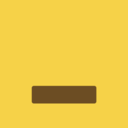PPT怎样制作简单的动画效果?

在PPT演示文稿中,合理使用动画效果可以使幻灯片更加生动、有趣,吸引观众的注意力。尽管动画效果多种多样,但制作简单动画并不复杂。以下是一些详细步骤和技巧,教你如何在PPT中制作简单动画。

一、添加进入动画
进入动画是对象出现在幻灯片上的动画效果。以下是具体步骤:

1. 选择对象:

打开PPT,选择你想要添加动画的对象,可以是文本框、图片、形状等。
2. 添加动画:
点击菜单栏中的“动画”选项卡,在“动画”组中点击“添加动画”按钮。在弹出的下拉菜单中,选择一种进入动画效果,例如“飞入”、“淡出”、“浮入”等。
3. 调整动画选项:
添加动画后,可以进一步调整动画效果。在“动画”组中,点击“动画窗格”按钮,打开动画窗格。在动画窗格中,你可以看到添加的所有动画效果,并对其进行调整。例如,你可以设置动画的触发方式(点击时、与上一动画之后等)、持续时间、延迟时间等。
二、添加强调动画
强调动画用于突出显示幻灯片中的某个对象。以下是具体步骤:
1. 选择对象:
选择你想要添加强调动画的对象。
2. 添加动画:
在“动画”选项卡中,点击“添加动画”按钮,选择一种强调动画效果,例如“变大/变小”、“变色”、“旋转”等。
3. 调整动画选项:
同样,你可以通过动画窗格来调整强调动画的触发方式、持续时间、延迟时间等参数。
三、添加退出动画
退出动画是对象从幻灯片上消失的动画效果。以下是具体步骤:
1. 选择对象:
选择你想要添加退出动画的对象。
2. 添加动画:
在“动画”选项卡中,点击“添加动画”按钮,选择一种退出动画效果,例如“飞出”、“消失”、“淡出”等。
3. 调整动画选项:
通过动画窗格来调整退出动画的参数。
四、添加路径动画
路径动画可以让对象沿着特定的路径移动。以下是具体步骤:
1. 选择对象:
选择你想要添加路径动画的对象。
2. 添加路径动画:
在“动画”选项卡中,点击“添加动画”按钮,选择“动作路径”下的某种路径效果,例如“直线”、“曲线”、“上抛”等。添加路径后,你可以看到对象沿着路径移动的动画效果。
3. 编辑路径:
点击对象,路径会显示出来。你可以拖动路径的端点或调整路径的形状来改变对象的移动轨迹。
4. 调整动画选项:
通过动画窗格来调整路径动画的参数,例如触发方式、持续时间、路径方向等。
五、设置动画顺序
在PPT中,你可以设置多个动画的播放顺序。以下是具体步骤:
1. 打开动画窗格:
在“动画”选项卡中,点击“动画窗格”按钮。
2. 调整动画顺序:
在动画窗格中,你可以看到所有添加的动画效果。通过拖动动画条可以调整它们的播放顺序。例如,将某个动画条向上拖动,可以使其在其他动画之前播放。
六、使用触发器
触发器可以让你通过点击某个对象来触发动画的播放。以下是具体步骤:
1. 添加动画:
先为某个对象添加动画效果。
2. 设置触发器:
在动画窗格中,右键点击该动画条,选择“计时”。在弹出的“计时”对话框中,点击“触发器”选项卡。在“单击下列对象时启动效果”选项中,选择你想要作为触发器的对象。
3. 测试触发器:
切换到幻灯片放映模式,点击触发器对象,观察动画是否按照预期播放。
七、组合动画效果
你可以将多种动画效果组合在一起,使幻灯片更加生动。例如,你可以先为对象添加进入动画,然后添加强调动画,最后再添加退出动画。通过调整各个动画的参数,可以实现复杂的动画效果。
八、应用动画预设
PPT还提供了一些动画预设,可以让你快速应用复杂的动画效果。以下是具体步骤:
1. 选择对象:
选择你想要应用动画预设的对象。
2. 应用动画预设:
在“动画”选项卡中,点击“动画库”按钮。在弹出的动画库窗口中,你可以看到各种预设的动画效果。选择你喜欢的动画预设,点击“应用”按钮即可。
九、注意事项
1. 适量使用动画:
虽然动画可以使幻灯片更加生动,但过多的动画效果会分散观众的注意力,甚至让人感到眼花缭乱。因此,要适量使用动画,确保它们能够突出演示的重点。
2. 保持动画简洁:
尽量使用简单、直观的动画效果。复杂的动画效果不仅难以实现,而且可能会让观众感到困惑。
3. 测试动画效果:
在制作完动画后,一定要切换到幻灯片放映模式进行测试,确保动画能够按照预期播放。如果发现问题,及时调整动画参数或重新制作动画。
4. 考虑观众的感受:
不同的观众对动画的接受程度不同。在制作动画时,要考虑观众的感受和需求,确保动画效果能够吸引他们的注意力并帮助他们更好地理解演示内容。
5. 与演示内容相结合:
动画效果应该与演示内容紧密结合,起到突出重点、辅助说明的作用。不要为了追求动画效果而忽略演示内容的本质。
通过以上步骤和技巧,你可以在PPT中轻松制作简单动画效果。记住,合理使用动画可以使幻灯片更加生动、有趣,但也要避免滥用动画效果导致观众分心。在实际操作中,不断尝试和调整动画参数,找到最适合你的演示风格和观众需求的动画效果。
- 上一篇: 三八妇女节:精选礼物指南,让你的心意完美呈现
- 下一篇: 你知道吗?手机摄像头竟能测血氧!
火爆游戏玩不停
新锐游戏抢先玩
游戏攻略帮助你
更多+-
05/03
-
05/03
-
05/03
-
05/03
-
05/03